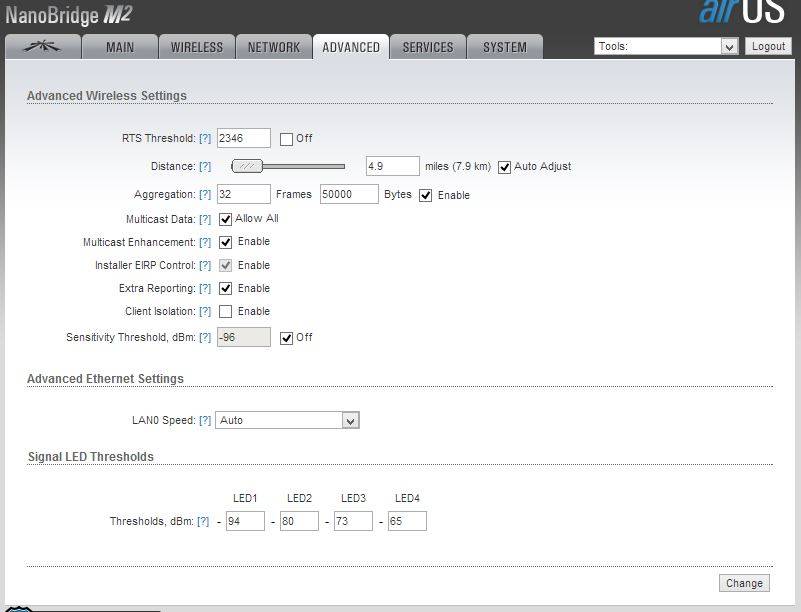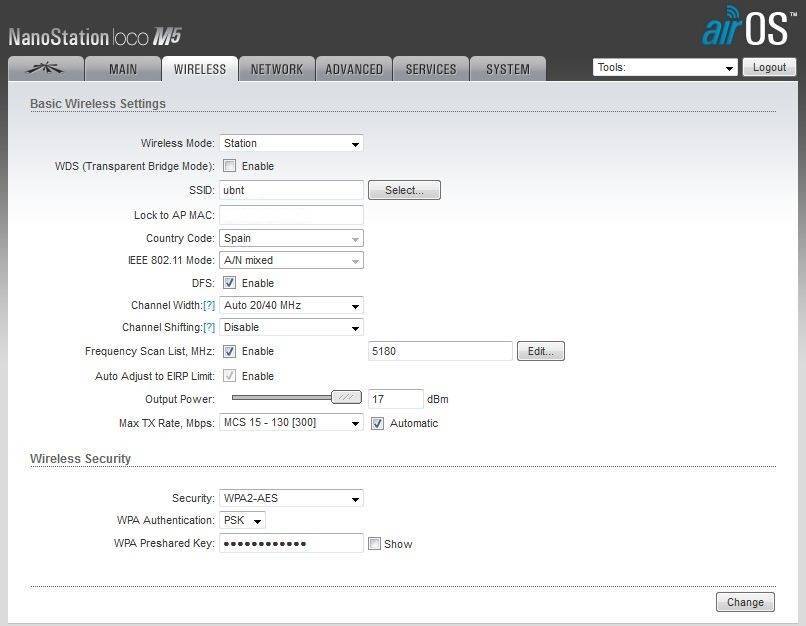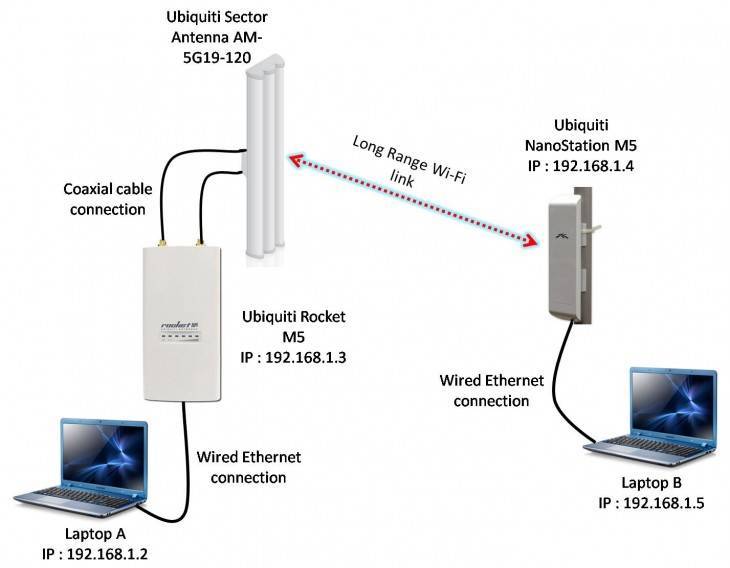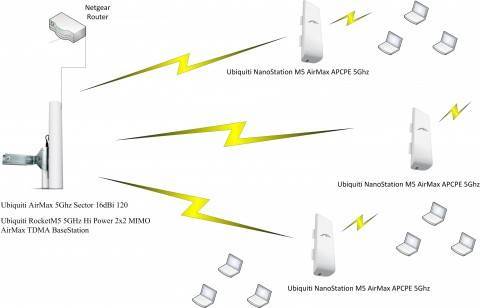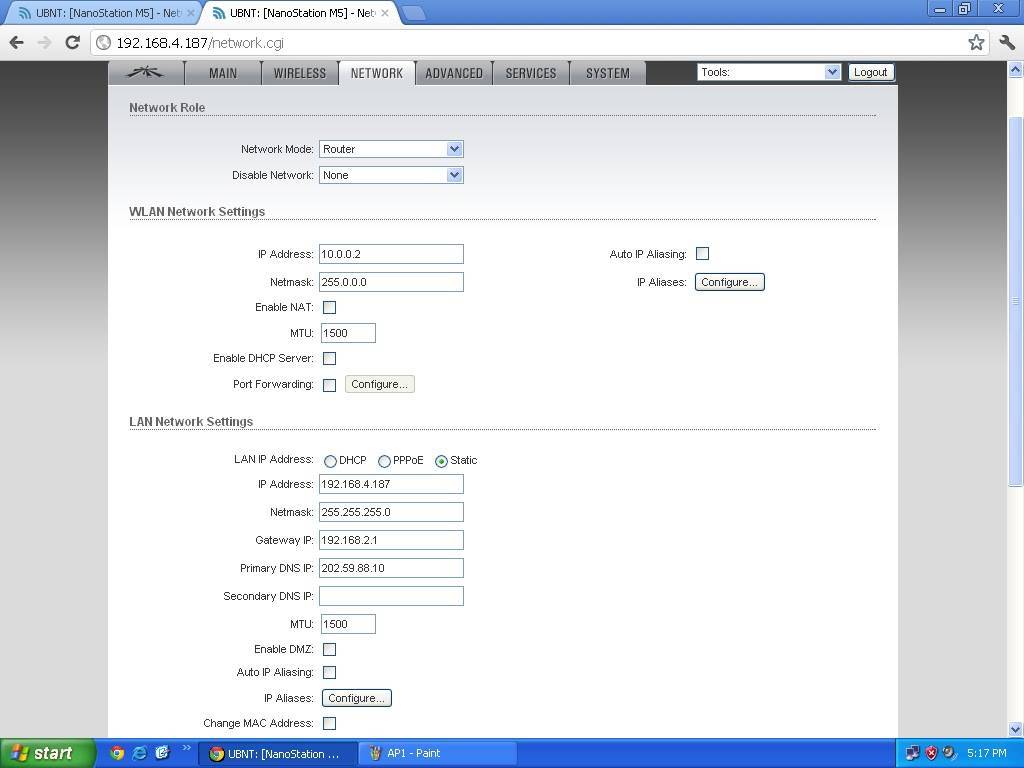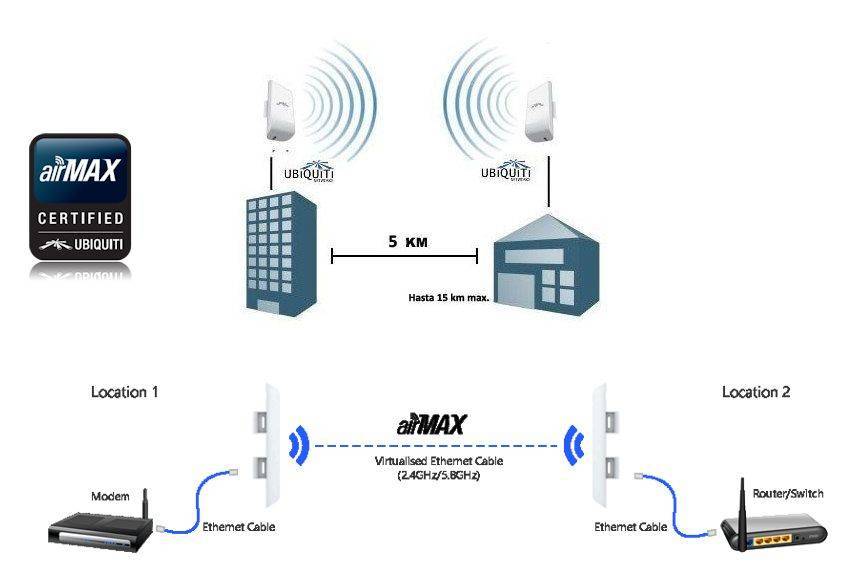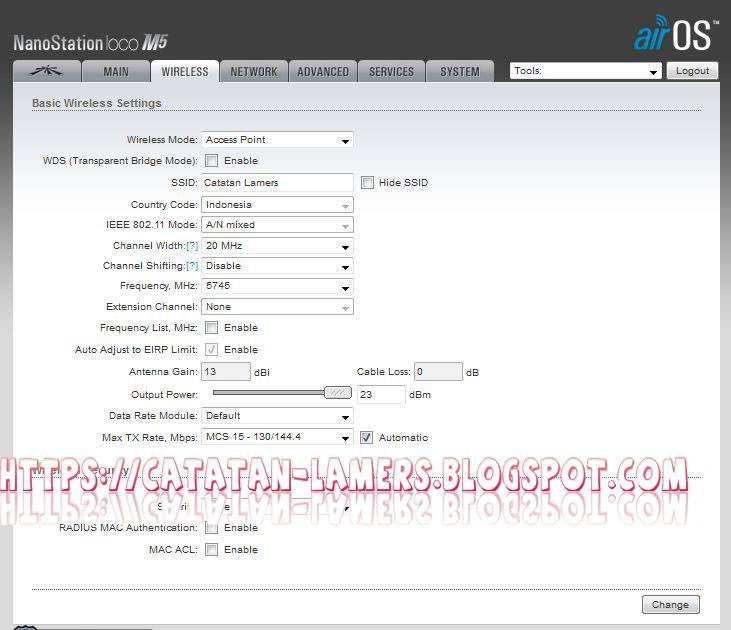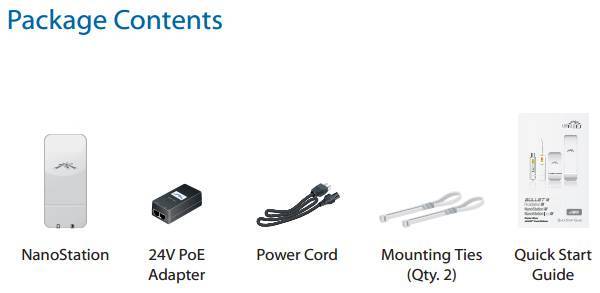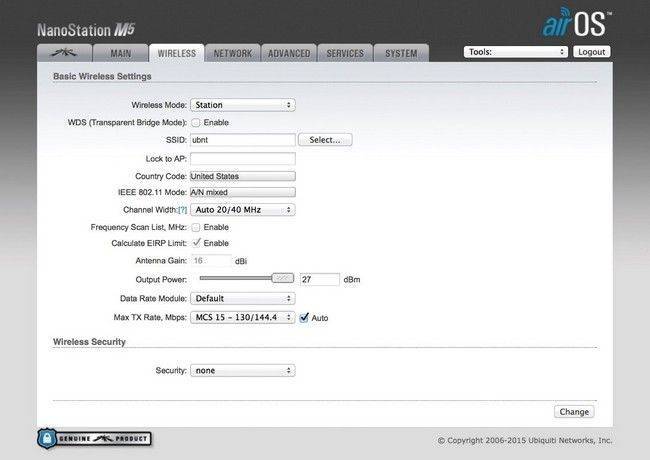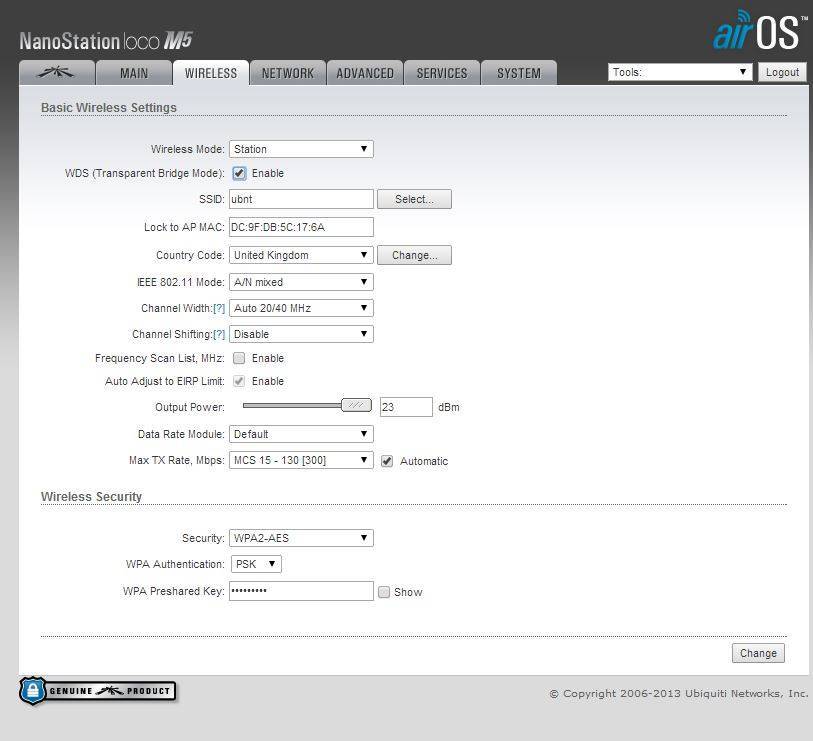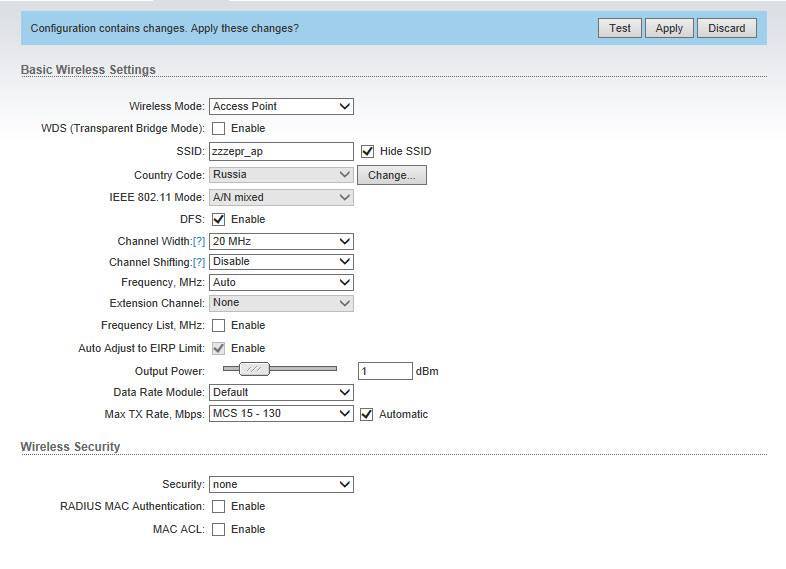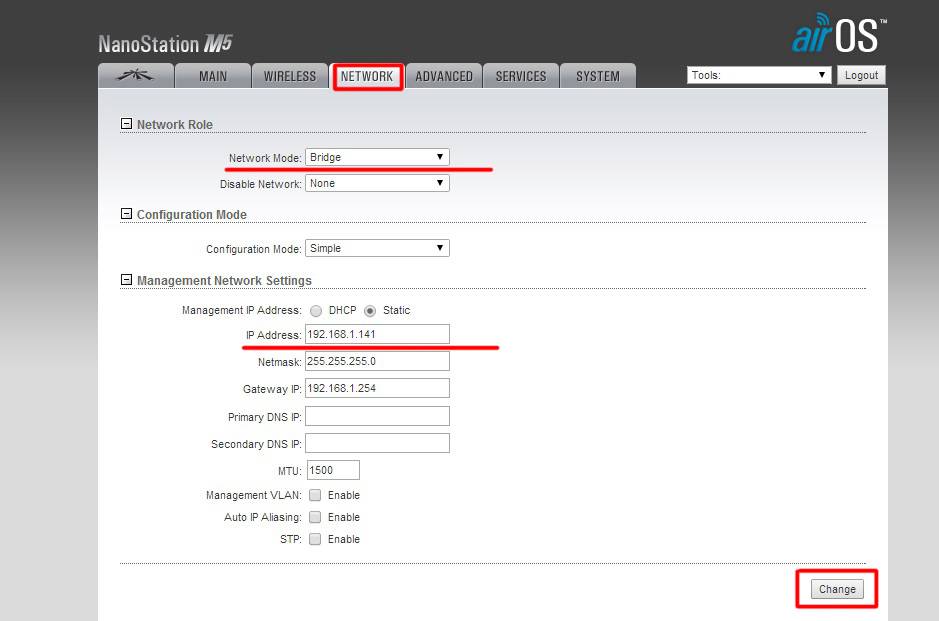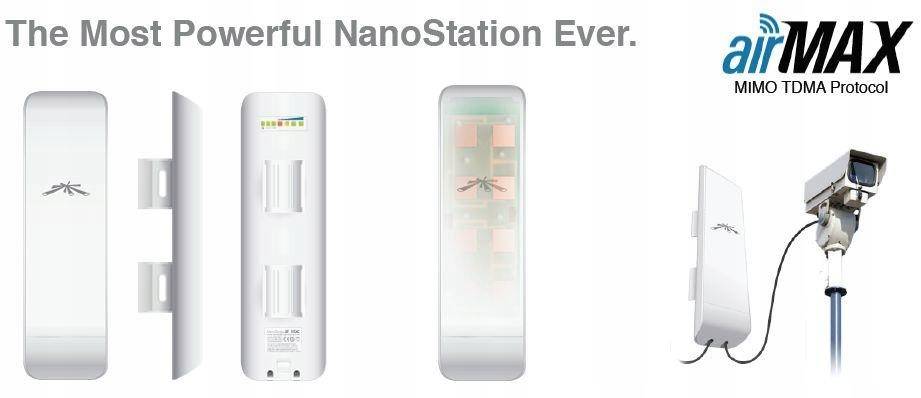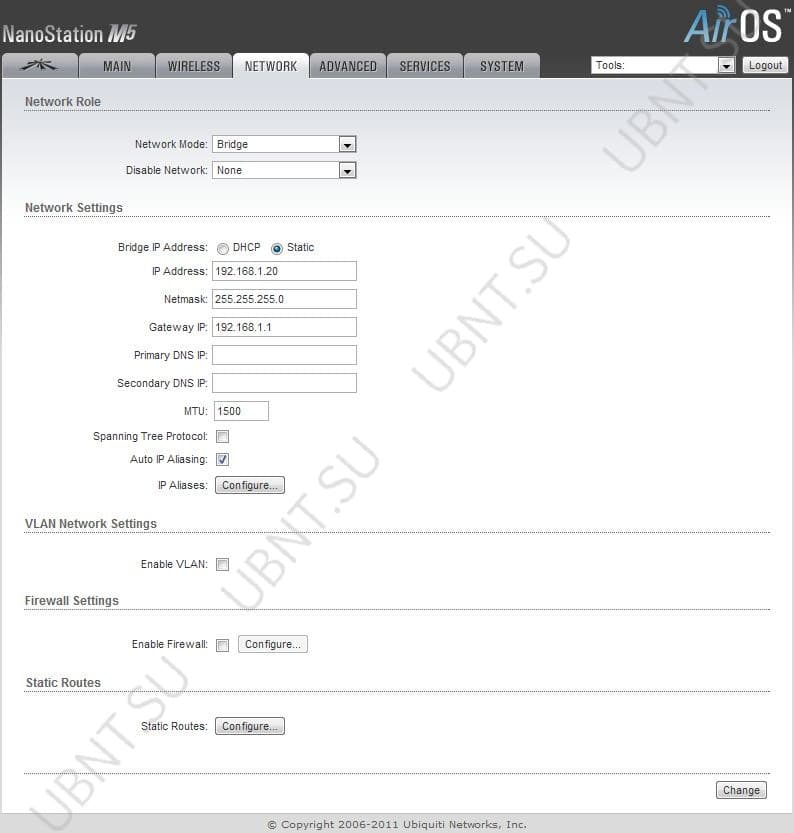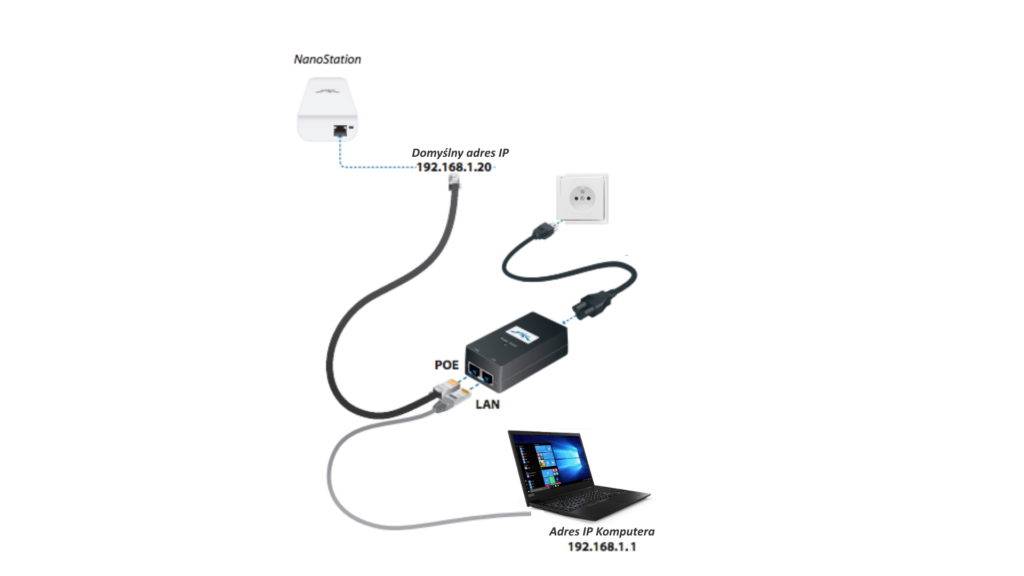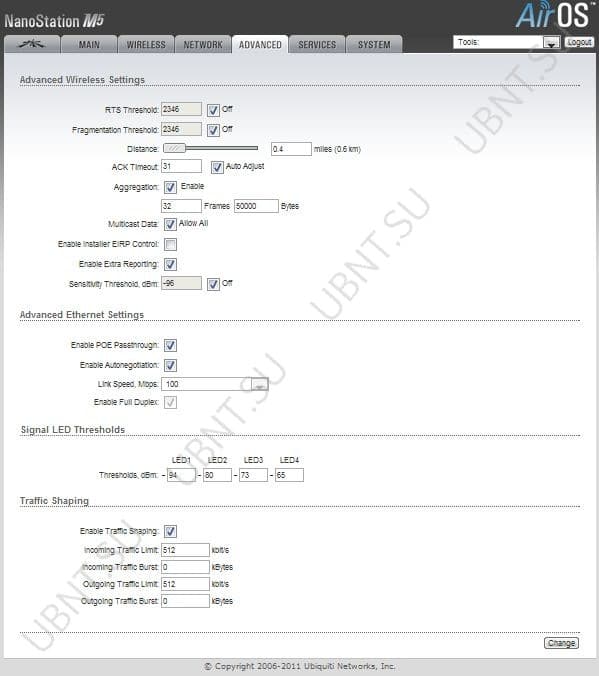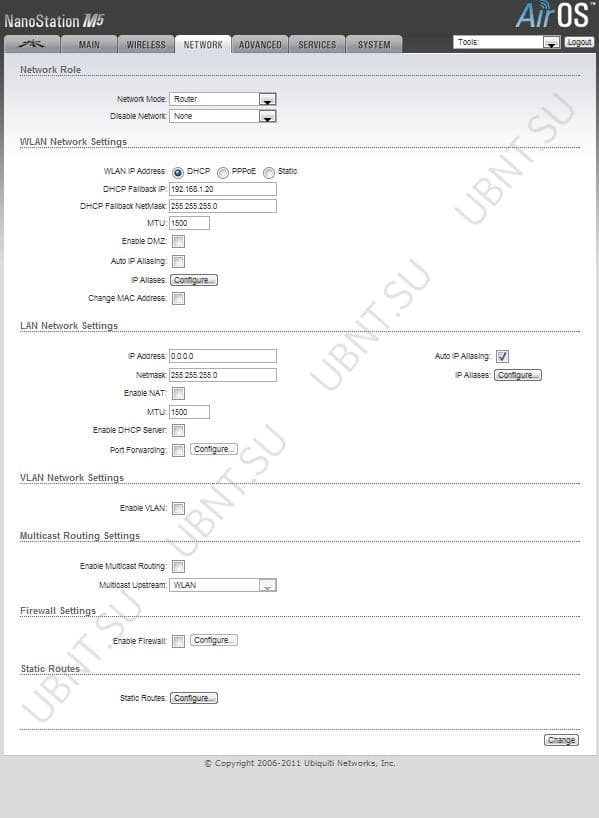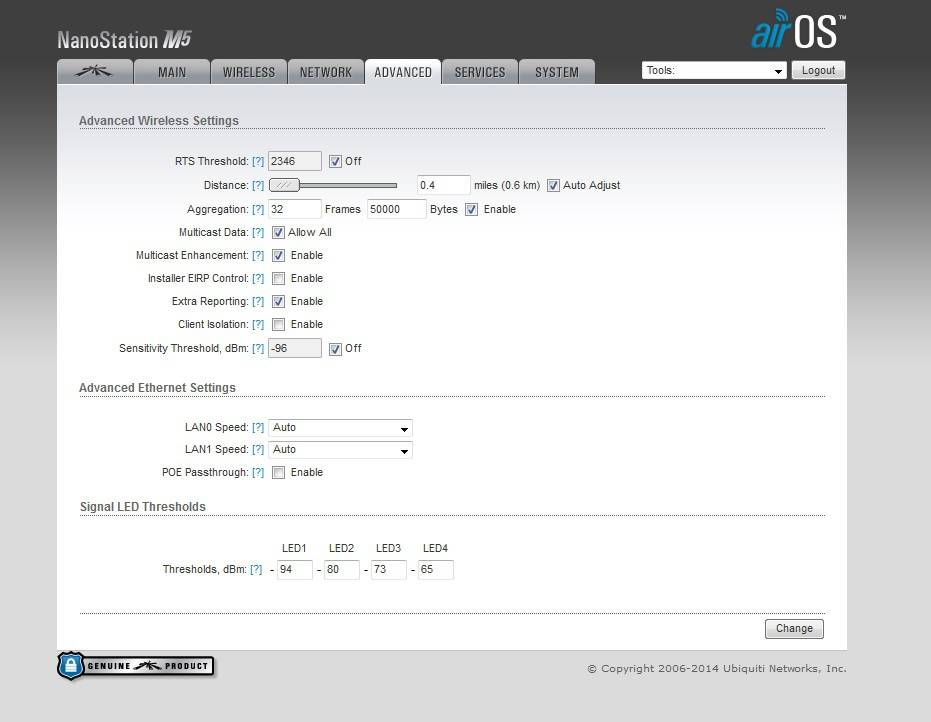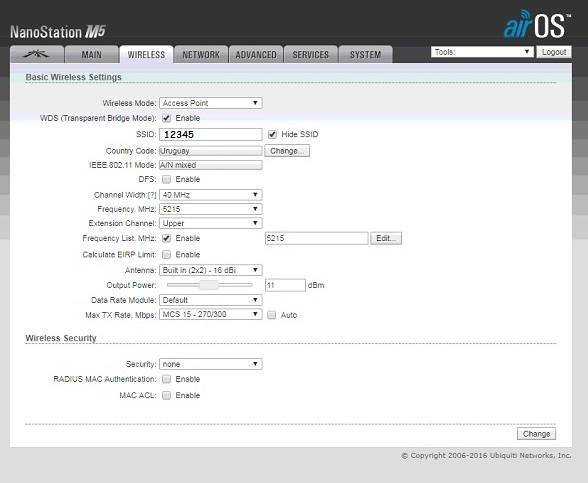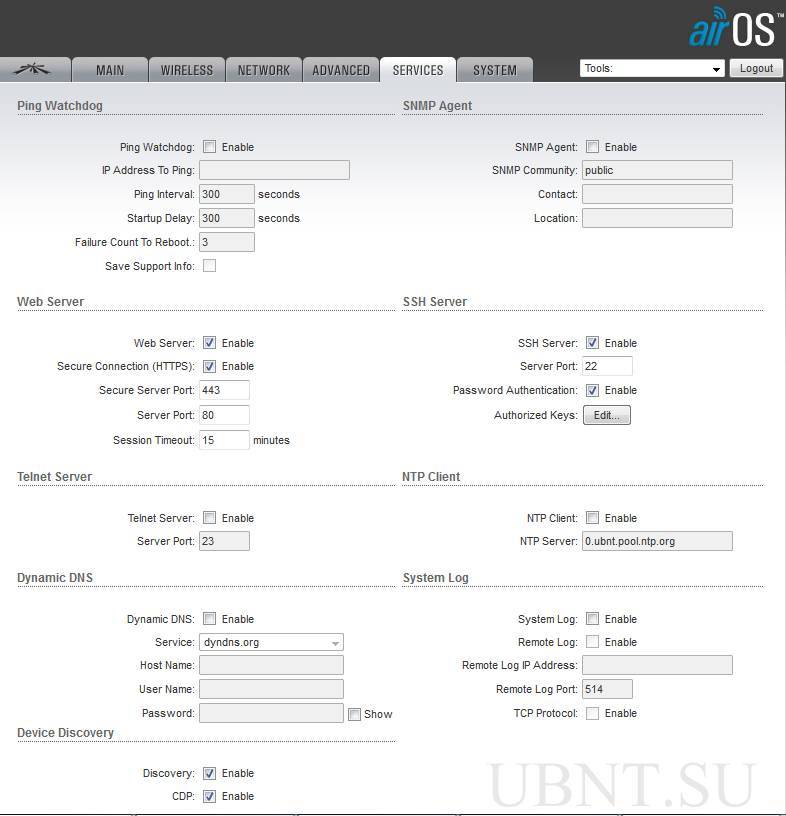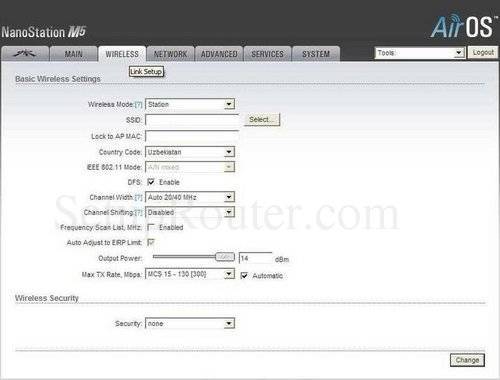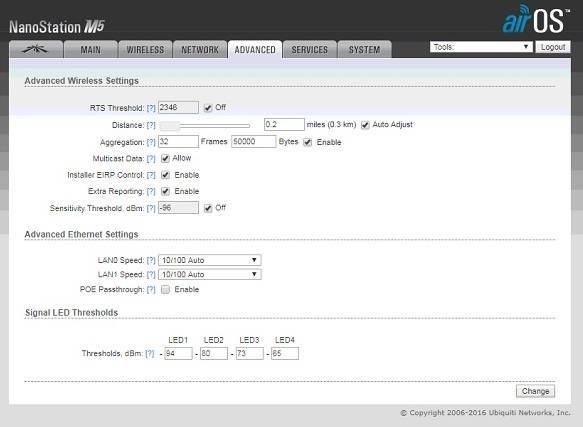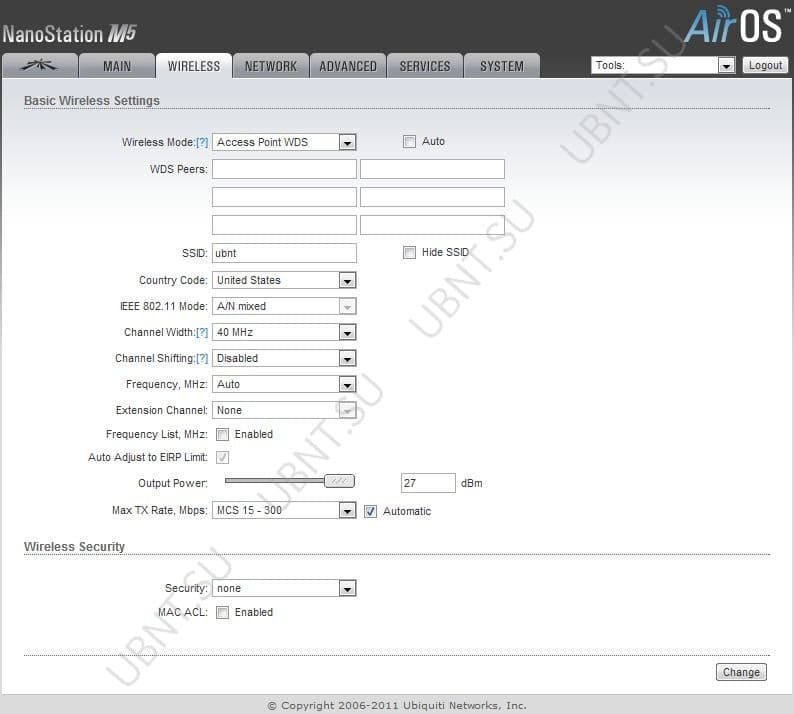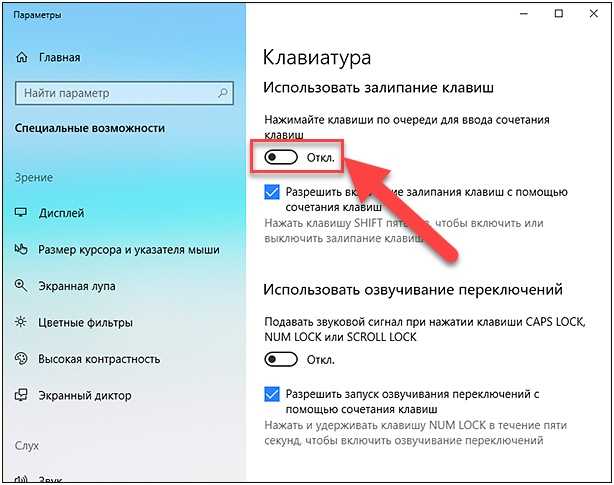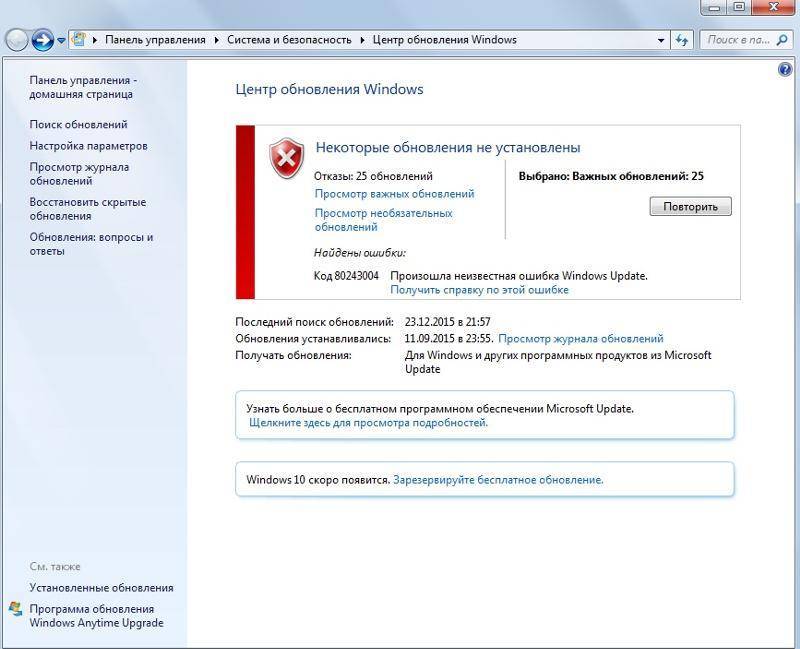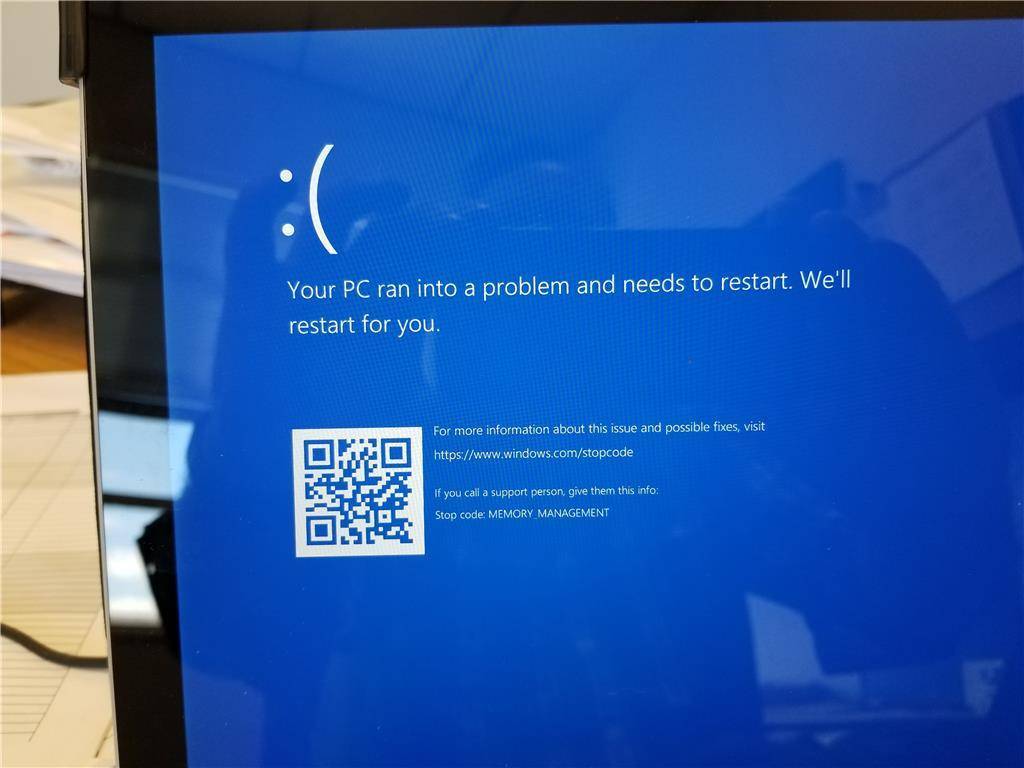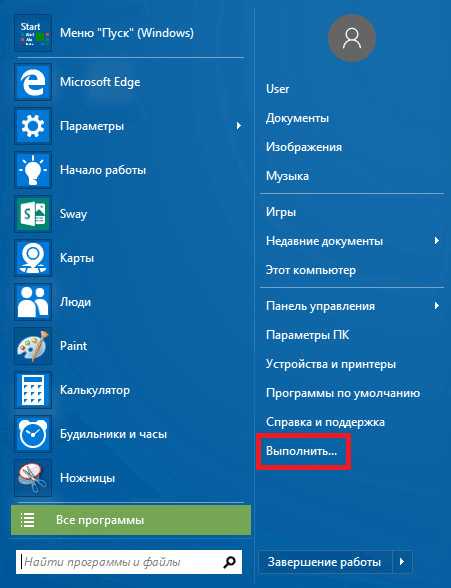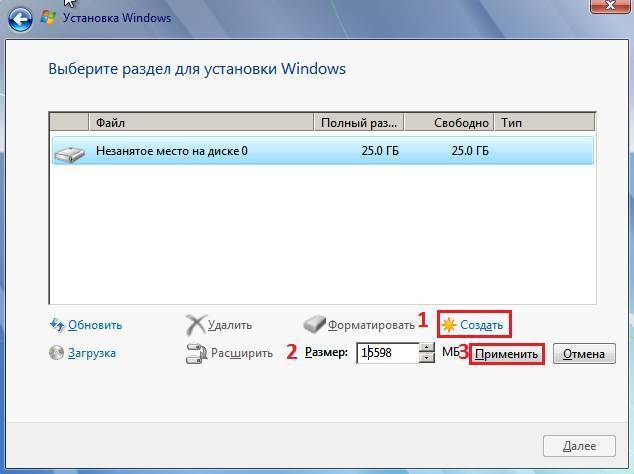Обзор и настройка Ubiquiti Nanostation M5
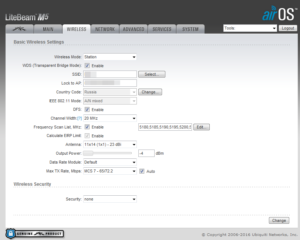
Рассмотрим сегодня Nanostation M5 — это точка доступа от Ubiquiti на 5 GHz. Применяется точка доступа как для внешнего, так и для внутреннего использования. Коробка стандартная белая, имеется голографический знак с логотипом компании. На коробке с двух сторон изображены задняя и передняя стороны девайса.
Обзор и настройка точки доступа Ubiquiti Nanostation M5.
В комплектацию входит брошюрка на английском языке по быстрой установке устройства, сама точка доступа в плёнке, блок питания POE на 24 В, 0.5 А и стяжка. Рассмотрим более детально технические характеристики устройства.
Технические характеристики Ubiquiti Nanostation M5
Небольшая точка с глянцевым покрытием, термостойким, защищённым от влаги корпусом. Устройство можно устанавливать как внутри помещений, так и на улице.
Встроенная антенна на 12 dB с двойной поляризацией и технологией MIMO 2T2R позволяет передать или принять сигнал на расстоянии до 13 км прямой видимости и обеспечить пропускную способность до 50 Мб/с.
Технологии ESD и EMP позволяют защитить оборудование от большинства радио и проводных помех. Питание точки доступа проходит по POE 24 В, 0.5 А, как уже было сказано выше. Проводить 220 В нет необходимости, питается агрегат через витую пару.
Аппарат построен на базе процессора Atheros MIPS 24KC с тактовой частотой 400 MHz. Имеет встроенную оперативную память RAM 32 МБ и 8 Мб флеш-памяти. Разъёмы LAN 100 Мб/с RG45. Рекомендуется прикупить грозозащиту, чтобы избежать выгорания порта и процессора, кроме того, повреждение от грозы не является гарантийным случаем. Ubiquiti Nanostation M5 работает в стандарте 802.
11an по технологии airMAX. AirMAX можно выключить, тогда все устройства, которые работают на 150 Мб/с, смогут подключиться к точке. Мощность передатчика устройства — 23 dBm, это примерно 200 мВ. Рабочая частота — 5–5.9 GHz. Можно отметить двойную поляризацию: в горизонтальной поляризации угол раскрытия 45°, в вертикально — 45°.
Чтобы зайти в панель управления точки доступа, нужно вбить IP в адрес браузера: 192.168.1.20. Логин: ubnt, пароль: ubnt. Ubiquiti Nanostation M5 отлично подходит для приёма и передачи сигнала Wi-Fi на дальние расстояния при температуре от -30° до +80° и влажности 95%. Применять её можно для построения соединения точка–точка или в качестве клиентского устройства CPE.
Цена во многом зависит от гарантийных обязательств продавца.
Настройка
Подсоединяем точку доступа к POE-адаптеру и к компьютеру по порту LAN. Потом заходим в настройки сетевого адаптера и в основном шлюзе пишем IP-адрес точки доступа (он написан на коробке). Открываем браузер и вводим в адресную строку IP точки доступа.
Для того чтобы были открыты все частоты, выбираем тестовый режим Compliance Test. Вводим логин и пароль, по умолчанию: ubnt и ubnt. Переходим на вкладку Wireless и уже в настройках ставим режим Access Point. В поле SSID мы можем поменять имя Wi-Fi-сети.
Если раздавать Вай-Фай кому попало мы не хотим, то в поле Security выбираем тип защиты и устанавливаем пароль чуть ниже. Жмём кнопку Change.
Во вкладке Network мы можем настроить статический или динамический IP-адрес. Также есть режим роутера. В Advanced мы можем настроить точную дистанцию между точками доступа. В Service можем поменять порты и также настроить DDNS для удалённого подключения к Ubiquiti Nanostation M5. Подтверждаем все настройки кнопкой Apply и ждём, пока точка перезагрузится.
Переходим к настройке второй точки доступа, которая будет использоваться как Station. До входа в админку все настройки оставляем прежними, Compliance Test всё также стоит в качестве страны. Если до этого меняли логин и пароль, то вводим новые значения в форму.
Мы внутри, переходим на вкладку Wireless и рядом с полем SSID жмём на кнопку Select. Здесь мы должны выбрать сеть, которую только что создали. Используйте кнопку Scan, чтобы обновить страницу, новым сетям понадобится время, чтобы отобразиться в поиске.
Вводим пароль от сети для подключения к ней. Жмём кнопку Change.
Во вкладке Main мы можем посмотреть, на какой частоте и ширине работает точка доступа, примерное расстояние тоже указывается. Там же можно проследить уровень сигнала.
Заключение
В общем и целом, Ubiquiti Nanostation M5 настраивается так же, как и его младший брат — версия M2. Различия аппаратов заканчиваются на мощностных характеристиках. Вся линейка Nanostation зарекомендовала себя с очень хорошей стороны, обычно у пользователей не появляется никаких проблем при работе с этими аппаратами. Пользуйтесь, благо настроить продукты от Ubiquiti совсем несложно.
Если у вас появились вопросы или пожелания — напиши в комментарии.
Процесс настройки в качестве принимающего устройства
Необходимо выполнить следующие шаги:
- Рядом с основной закладкой меню интерфейса «Main», есть закладка со значком «Ubiquiti», перейдя в которую следует активировать «Airmax»;
- Затем войти в закладку «Wireless»;
- В разделе «Wireless Mode» указать «Station»;
- Кликнуть на «Select»;
- В отобразившемся перечне точек доступа указать необходимую и установить на ней отметку. Затем кликнуть Lock to AP и Select;
- Далее кликнуть «Change»и «Apply»;
- Подождать завершения операции и сохранения (ориентировочно десять сек.), открыть закладку «Main»;
- В случае корректного ввода всех параметров отобразятся точки доступа и их мощность трансляции;
- Готово!
Основные характеристики Локо М5
Прибор поддерживает стандарты беспроводной сети 802.11a/n/AirMax. Оснащен процессором высокой производительности «Atheros». Встроенная антенна с коэффициентом усиления равным 13 dBi, поддерживает скорость беспроводного соединения до 150 Mbit/c. Благодаря малым габаритам (80х31х163 мм) и изготовлению из качественных материалов допускается наружный монтаж устройства с креплением на поверхность любой стены. Масса прибора не превышает 180 грамм. Функционирует на операционной системе «AirOS v5». Выходная мощность передатчика составляет 23 dBM. Для безопасности данных применяются стандарты: 802.1x, WEP, WPA, WPA2. Тип питания – 220 В. Может эффективно эксплуатироваться в диапазоне температур от минус 20 до плюс 70 градусов Цельсия и при уровне влажности окружающей среды от 10 до 90 %.
Параметры оборудования
Устройство отличается такими характеристиками:
- доступной для своих возможностей стоимостью;
- операционной системой AirOS v5;
- процессором Atheros MIPS от компании Qualcomm, имеющим частоту 400 МГц;
- оперативной памятью размером 32 МБ;
- встроенной флеш-памятью на 8 МБ;
- двумя разъёмами Ethernet, обеспечивающими скорость передачи данных по проводной сети 10 и 100 Мбит/с;
Рис. 2. Два порта для Ethernet.
- пропускной способностью в по беспроводной сети 300 Мбит/с, сравнимой с характеристиками большинства современных Wi-Fi-роутеров;
- мощным передатчиком мощностью 500 МВт;
- встроенной двойной антенной типа MIMO, усиливающейсигнал на 14,6–16,1 дБи;
- подавлением помех между помехами до 22 дБ;
- параметрами луча: горизонтальной шириной (углом развертки) 43° и вертикальной 41°;
- питанием от витой пары: 0,8 А, 15В;
- размером 294х80х30 мм;
- массой 0,4 кг;
- рабочим диапазоном температур: от –30 до +80 градусов.
Настройка Nanostation m5 в режиме Точки-приёмника (приём свободного Wi-fi):
- Включаем устройство через адаптер PОE (разъем POE), порт LAN используется для подключения к сети или компьютеру .
- Прописываем вручную IP-адрес Вашей сетевой карты (закладка TCP/IP) для входа на устройство (например: 192.168.1.25)
- Открываем интернет браузер и в адресной строке вводим http://192.168.1.20 (IP-адрес самого устройства). Вводим логин и пароль который указан на упаковке по умолчанию: Login: ubnt, Password: ubnt.
- Если все прошло успешно то откроется Главная страницы(Main).
- Нам нужна закладка Wireless, переходим туда.
- В Wireless Mode выбираем нужный режим – Station(клиент).
- В пункте Output Power ставим максимальную выходную мощность.
- Для выбора свободной точки нажимаем кнопку Select, и в появившемся списке выбираем нужную не зашифрованную раздающую точку.
- Ставим галочку напротив точки доступа и нажимаем Lock to AP , копируем mac-адрес и применяем нажав Select.
- Вставляем скопированный mac в поле Lock to AP MAC на Главной и и применяем изменения кнопкой Change, далее Apply .
- Удаляем прописанные настройки сетевой карты.
ccess Point(точка доступа).
- В пункте SSID прописываем уникальный индификатор сети, чтобы потом когда надо будет подключать абонентов выбирали именно эту точку доступа.
- Пункт Country Code оставляем изначальным так как по умолчанию.
- В пункте Channel Width, где выставляется ширина спектра, выставляем 40МГЦ (пропускная способность: при 40 МГц до 300 Мб/с, 20 МГц до 120 Мб/с, 10 МГц – до 60 Мб/с)
- Параметр Channel shifting оставляем отключенным (Disabled),предназначен для уменьшения помех от другого WiFi оборудования.
- Параметр Frequency определяет рабочую частоту,оставляем Авто.
- Пункт Frequency List необходим для выбора частотных каналов, доступных при поиске точек доступа (режимы Station или Station WDS).
- Выходная мощность устройства выставляется в пункте Output Power, ставим максимальную.
- Max TX Rate выставляем в автоматический режим.
- Для защиты точки доступа от проникновений не Ваших клиентов в разделе Wireless Security выбираем нужный режим шифрования (например WPA2-AES).
- Применяем наши настройки- Change, а после в верхней части подтверждаем наше решение нажав кнопку Apply для сохранения изменений.
- Удаляем прописанные настройки сетевой карты.
Настройка
Подсоединяем точку доступа к POE-адаптеру и к компьютеру по порту LAN. Потом заходим в настройки сетевого адаптера и в основном шлюзе пишем IP-адрес точки доступа (он написан на коробке). Открываем браузер и вводим в адресную строку IP точки доступа. Для того чтобы были открыты все частоты, выбираем тестовый режим Compliance Test. Вводим логин и пароль, по умолчанию: ubnt и ubnt. Переходим на вкладку Wireless и уже в настройках ставим режим Access Point. В поле SSID мы можем поменять имя Wi-Fi-сети. Если раздавать Вай-Фай кому попало мы не хотим, то в поле Security выбираем тип защиты и устанавливаем пароль чуть ниже. Жмём кнопку Change.
Во вкладке Network мы можем настроить статический или динамический IP-адрес. Также есть режим роутера. В Advanced мы можем настроить точную дистанцию между точками доступа. В Service можем поменять порты и также настроить DDNS для удалённого подключения к Ubiquiti Nanostation M5. Подтверждаем все настройки кнопкой Apply и ждём, пока точка перезагрузится.
Переходим к настройке второй точки доступа, которая будет использоваться как Station. До входа в админку все настройки оставляем прежними, Compliance Test всё также стоит в качестве страны. Если до этого меняли логин и пароль, то вводим новые значения в форму. Мы внутри, переходим на вкладку Wireless и рядом с полем SSID жмём на кнопку Select. Здесь мы должны выбрать сеть, которую только что создали. Используйте кнопку Scan, чтобы обновить страницу, новым сетям понадобится время, чтобы отобразиться в поиске. Вводим пароль от сети для подключения к ней. Жмём кнопку Change.
Во вкладке Network нужно изменить IP-адрес, чтобы точки доступа не конфликтовали между собой. Жмём на кнопки Change и Apply.
Во вкладке Main мы можем посмотреть, на какой частоте и ширине работает точка доступа, примерное расстояние тоже указывается. Там же можно проследить уровень сигнала.
Настроим наше оборудование в режиме моста для тестирования скорости встроенной утилитой (Speed Test).
1) Подключаем нашу точку доступа к блоку питания в разъем POE. а порт LAN непосредственно к ПК.
2) Для того чтобы попасть в WEB интерфейс точки, нам нужно зайти в настройки локальной сети и поменять автоматическое получение ip адреса на статический 192.168.1.100
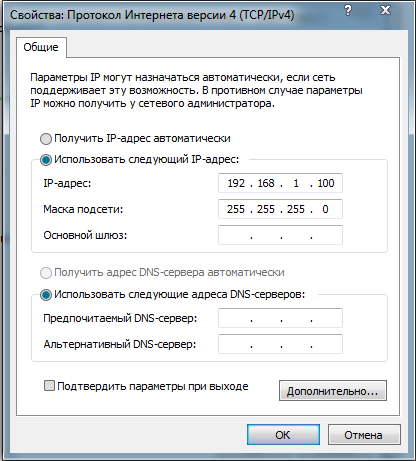
3) После того как поменяли ip адрес на статический, открываем любой Браузер и вписываем в адресную строку адрес точки по умолчанию 192.168.1.20 и видим следующее окно:
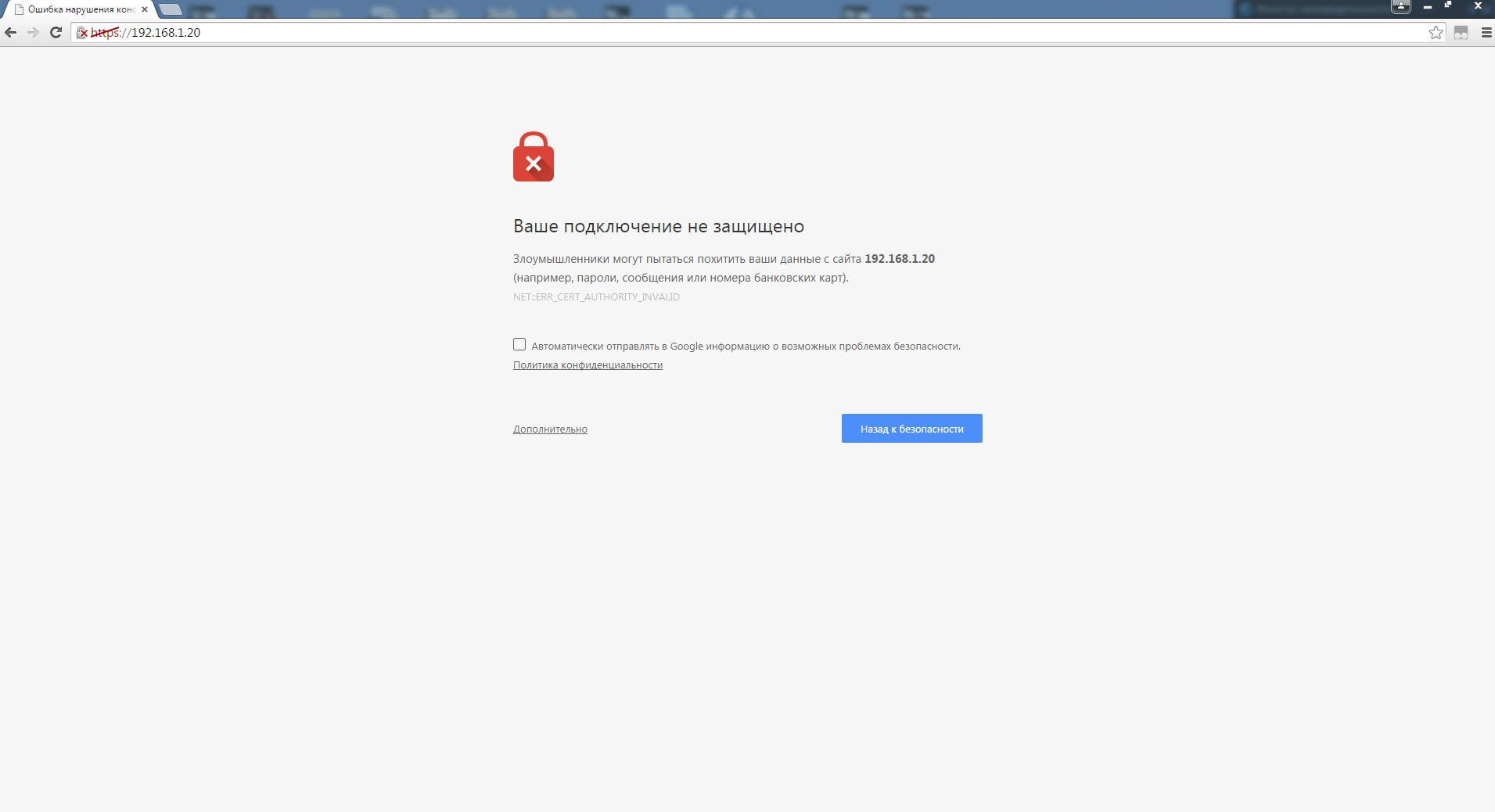
Нажимаем на (дополнительно) и перейти на сайт (192.168.1.20) небезопасно.
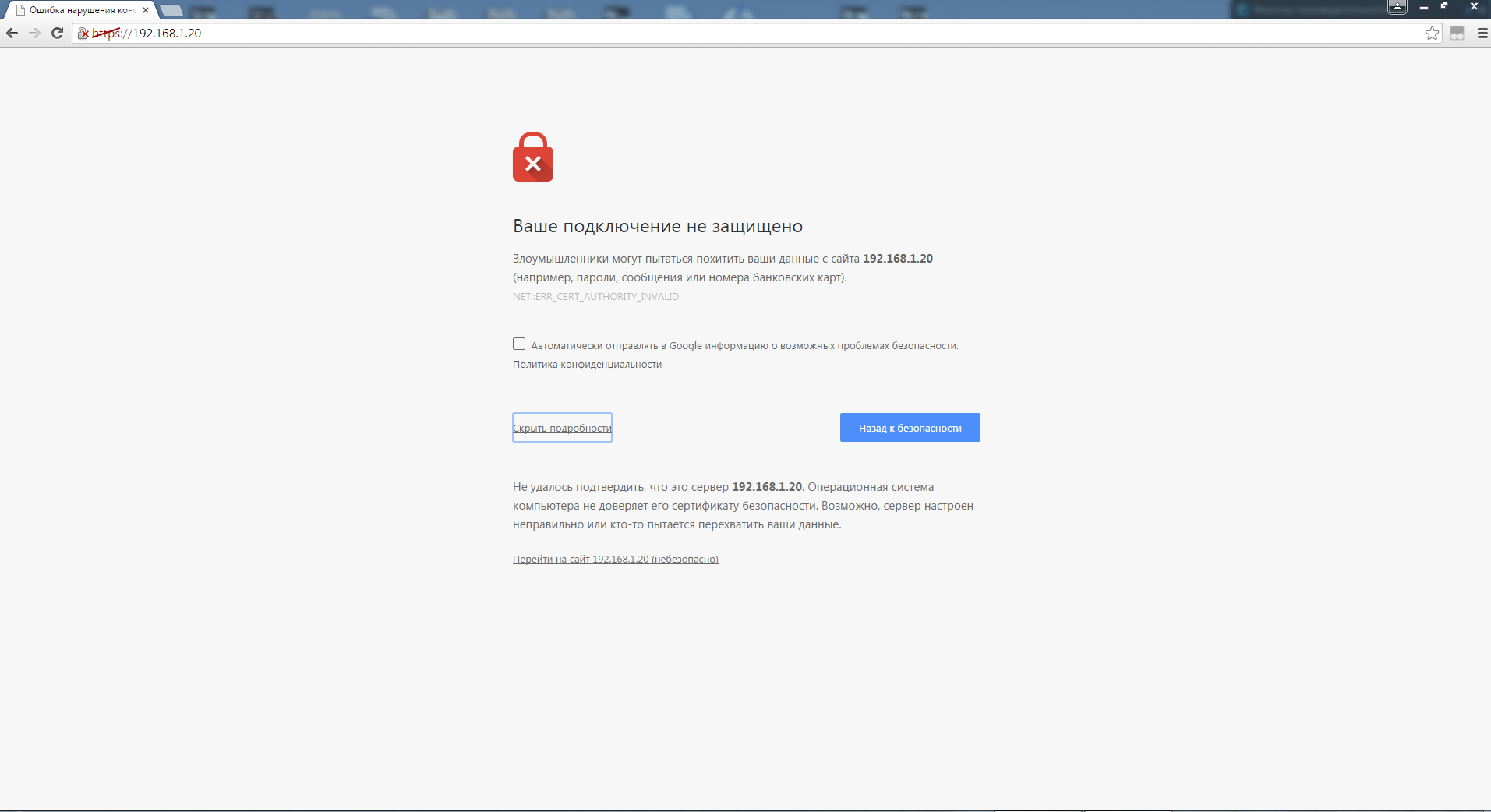
4) После того как мы проигнорировали сообщение о безопасности видим следующую таблицу:
В полях «Username» и «Password» пишем ubnt, далее выбираем нужную вам страну. Жмем Login.
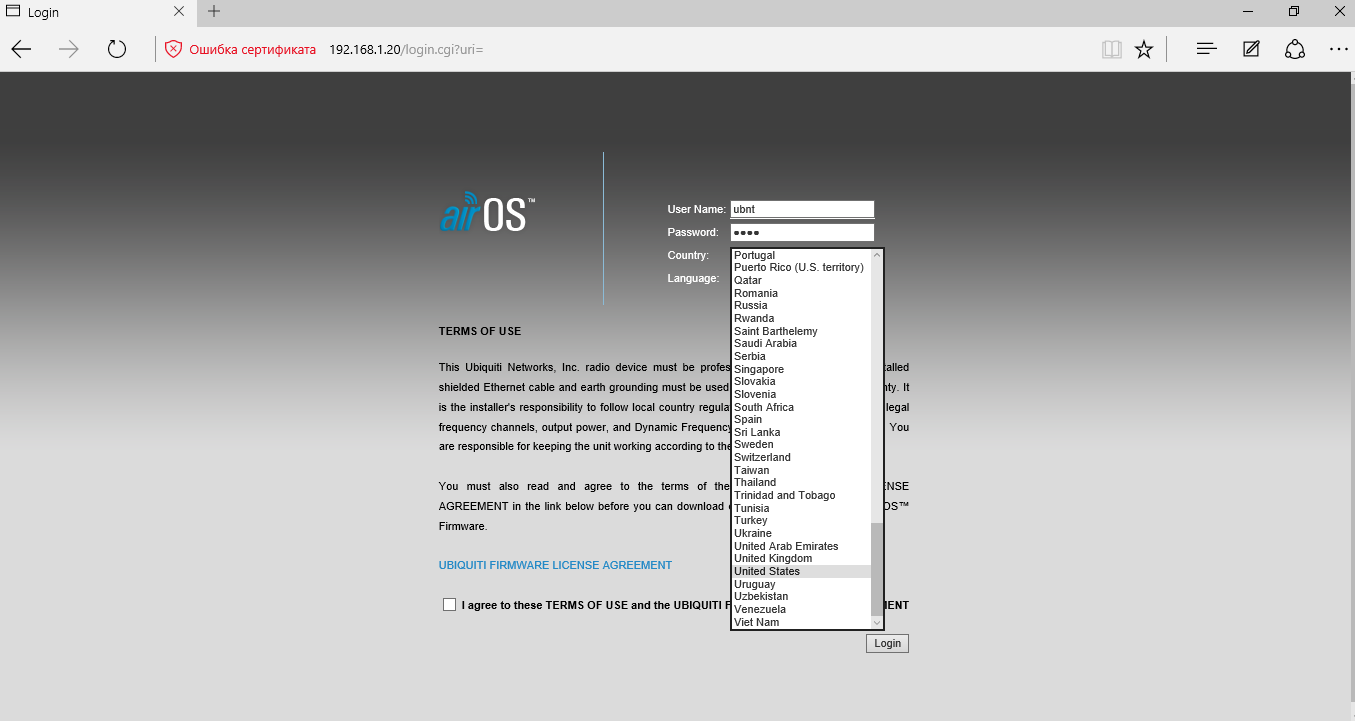
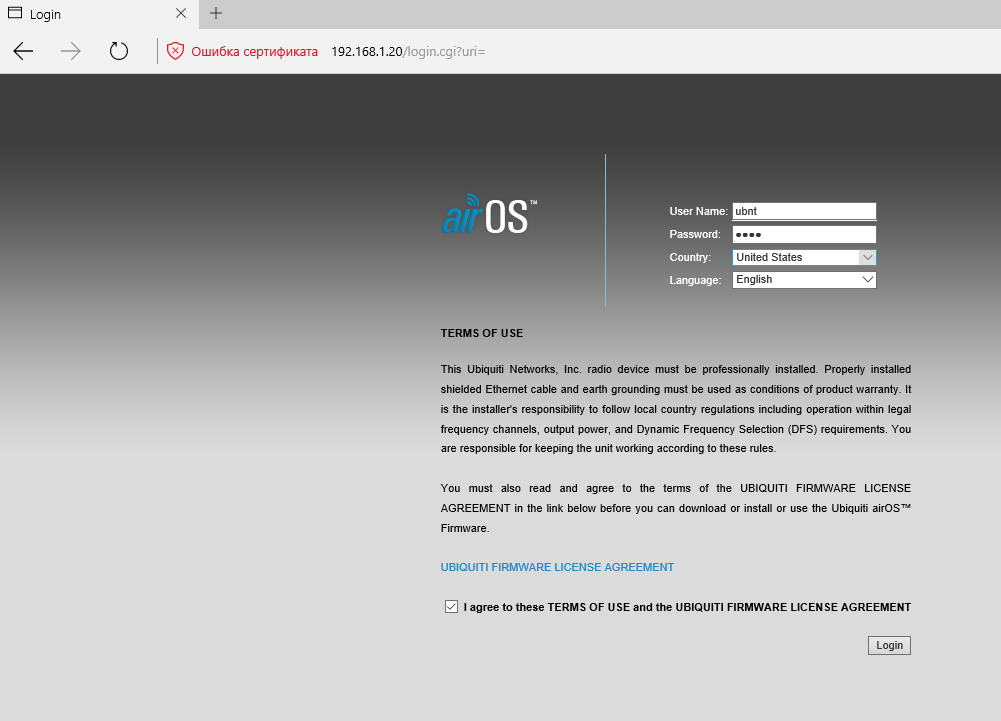
5) Зайдем во вкладку wireless и выполним настройки для базовой станции: Wireless mode ставим режим Access Point, SSID напишем (Test ubnt ), частоту мы поставили 5750 MHz , введем пароль для подключения точек (123456789).
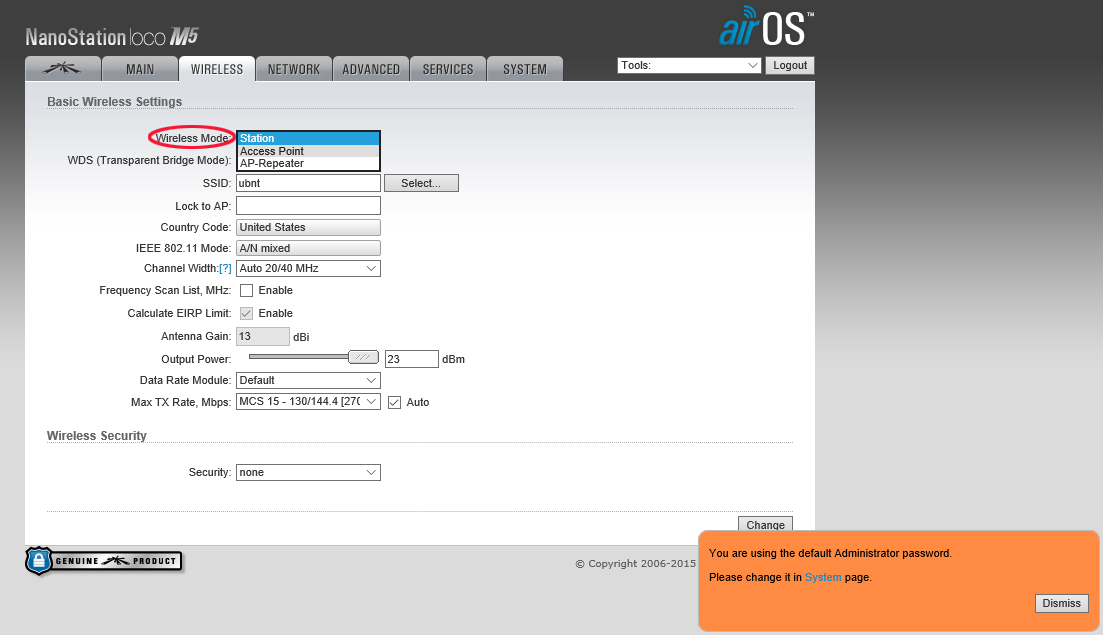
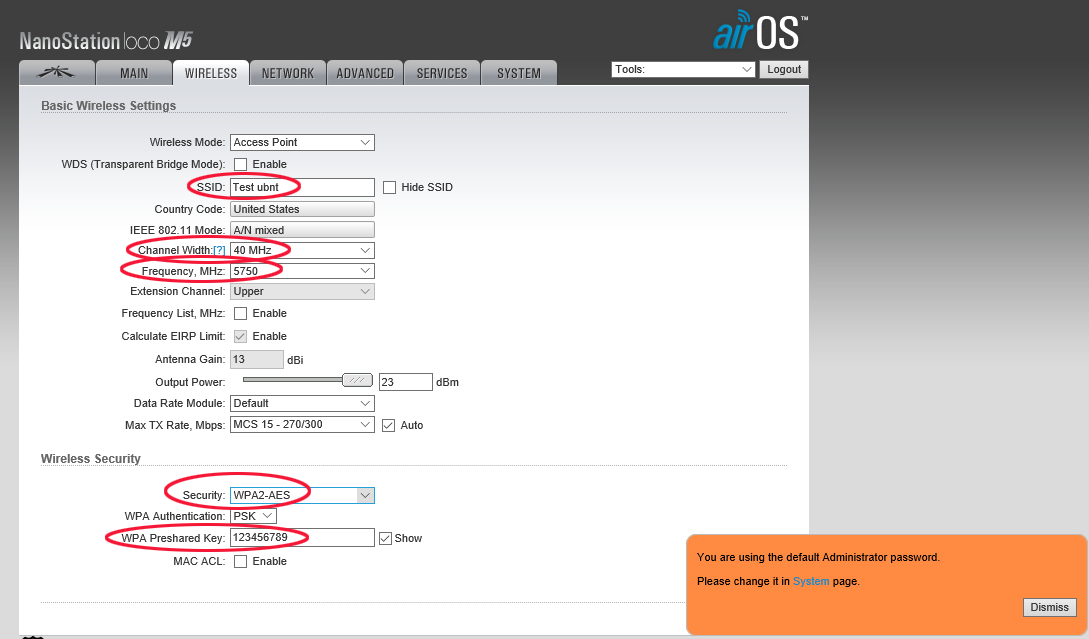
6) После ввода всех необходимых настроек внизу справа жмем на Change и Apply. Точка перезагружается с нашими настройками
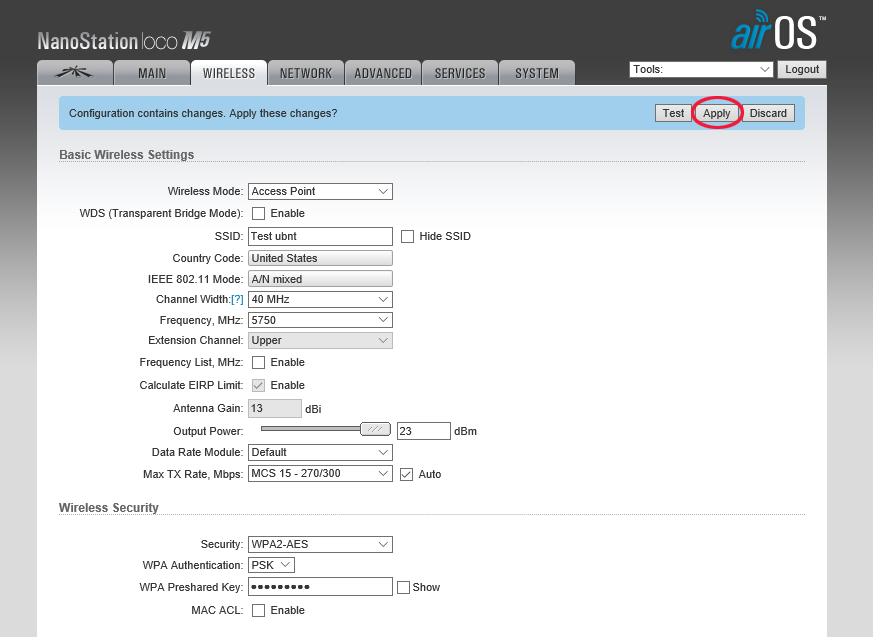
7) После настройки Wireless перейдем во вкладку NETWORK, и поменяем стандартный ip на другой, для того что бы не произошел конфликт при подключении точек. Жмем на Change и Apply
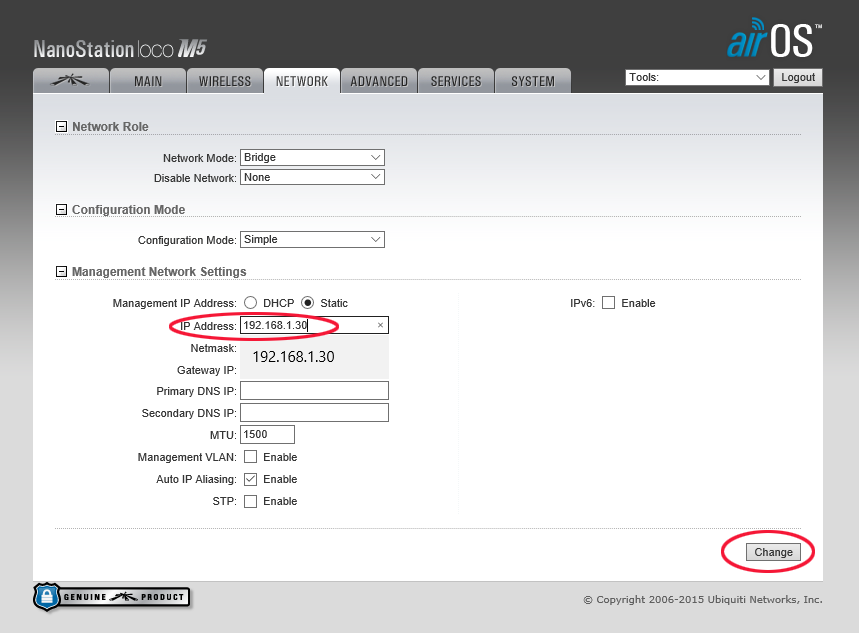
8) Производим настройку клиентского устройства: во вкладке Wireless в окне wireless mode выберем режим Station, нажмем на кнопку Select, и в появившемся окне нажмем Scan, устройство найдет доступные точки доступа. Выбираем наше и нажимаем на Select. После этого введем наш придуманный пароль в окно WPA Preshared Key. Жмем на Change и Apply
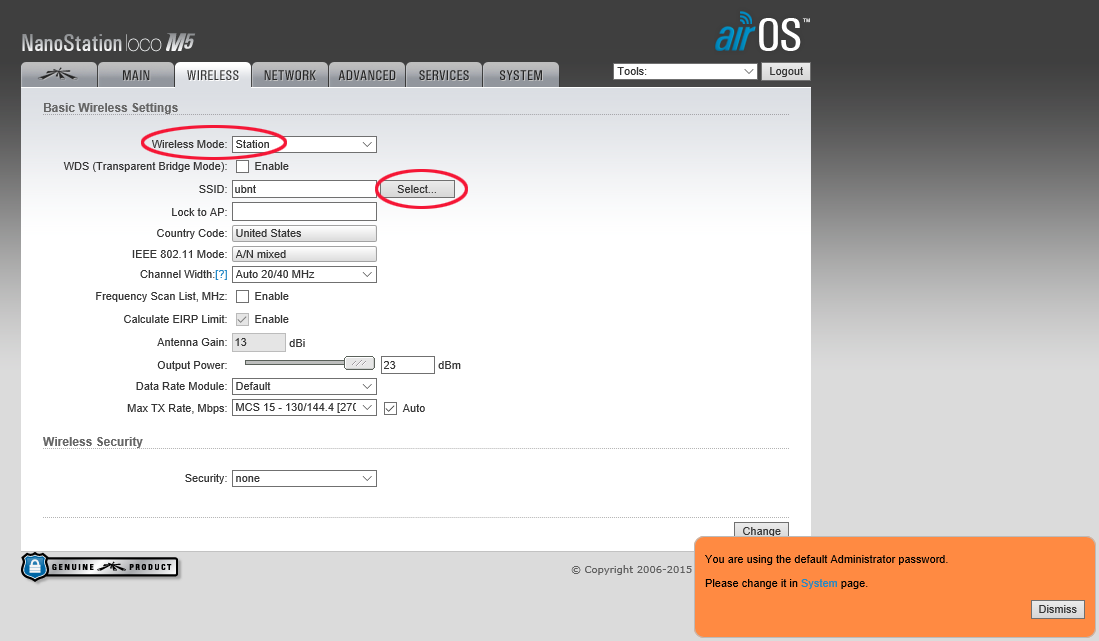
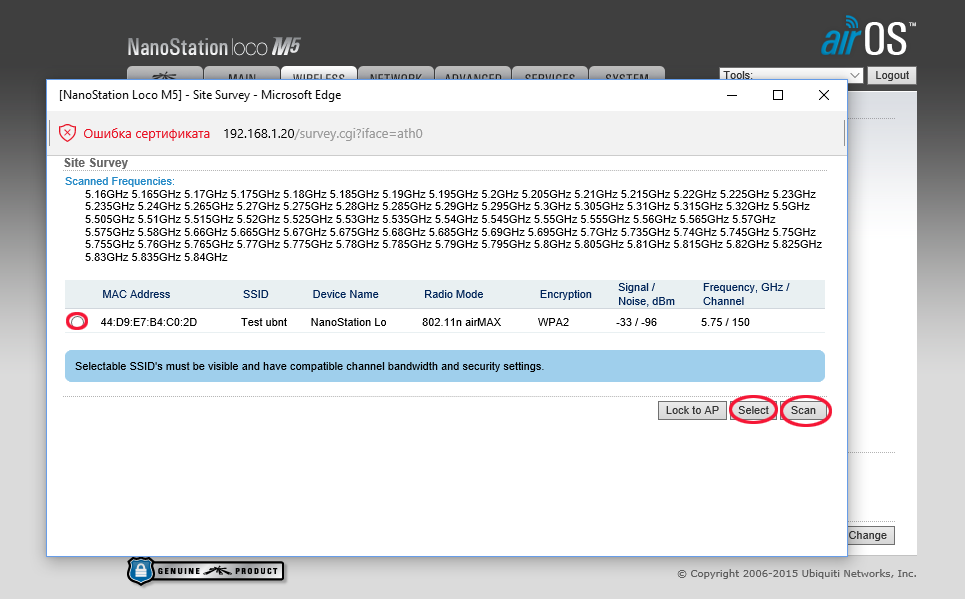
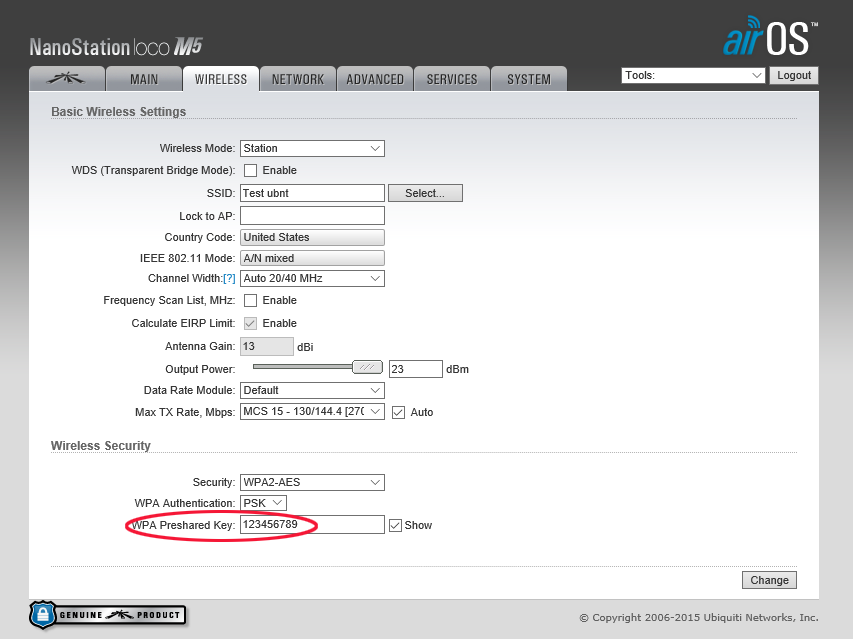
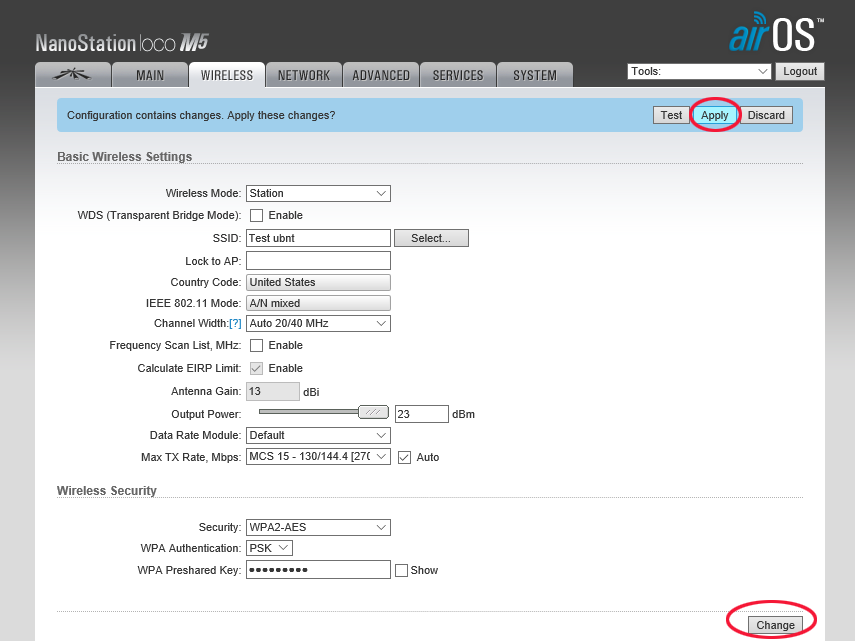
9) После перезагрузки мы видим, что устройства подключились и можем посмотреть уровни сигнала во вкладке MAIN.
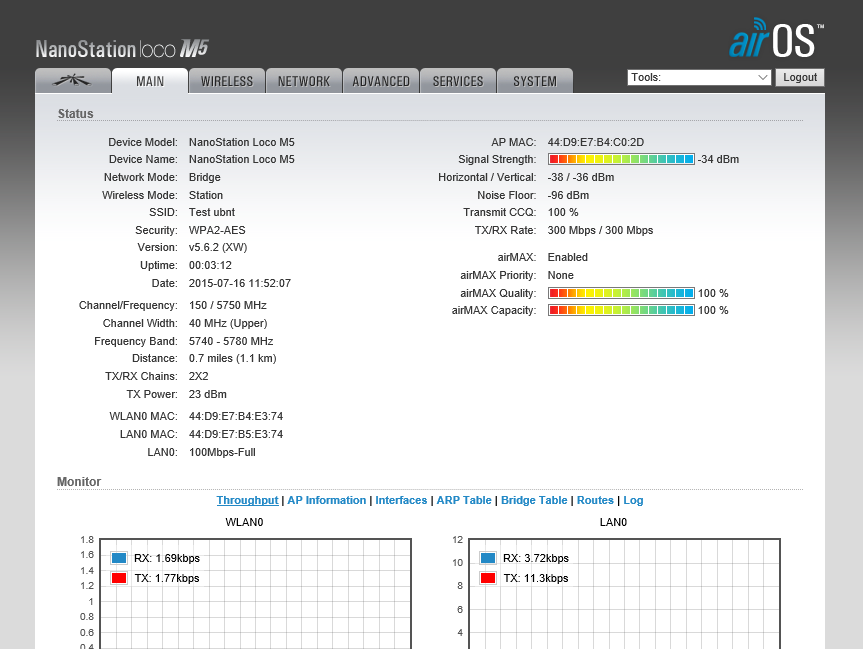
10) Для теста скорости используем встроенную утилиту Speed Test
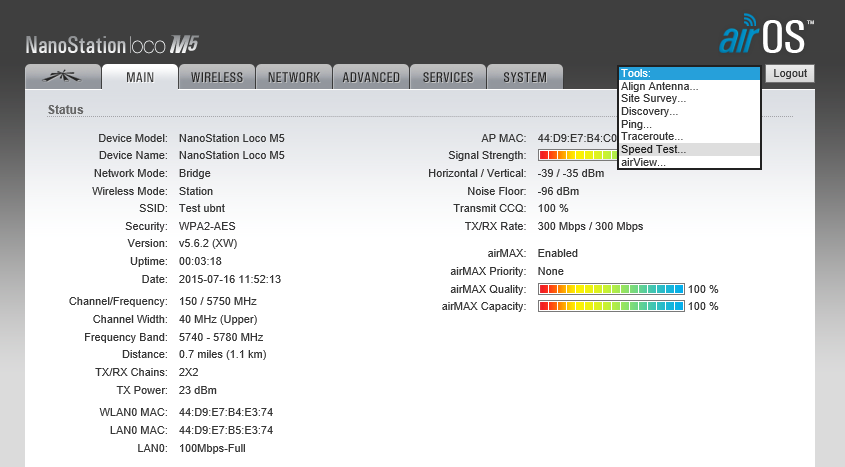
В открывшемся окне выбираем айпи адрес другой точки, вводим логин и пароль (ubnt). Жмем Run Test.
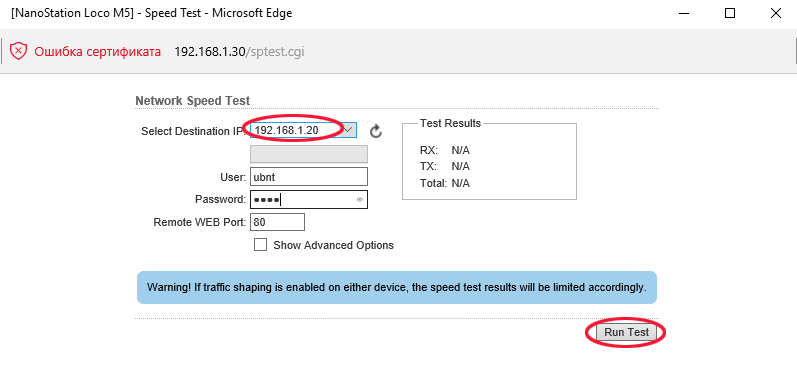
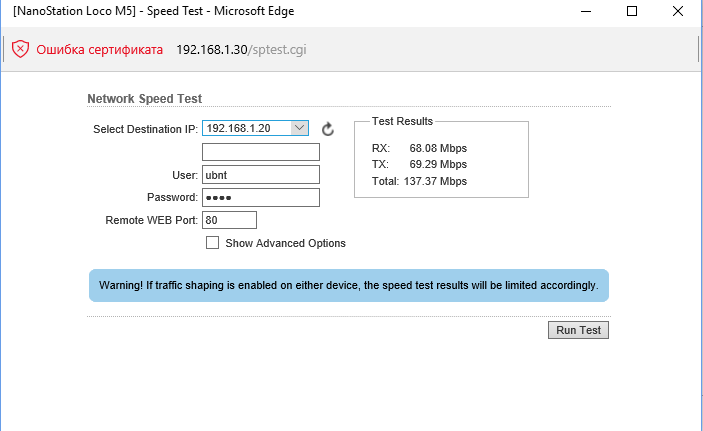
Устройство показало хорошие результаты скорости. Для проброса интернета или локальной сети на расстояние до 1 км NanoStation Loco M5 является бюджетным и надежным устройством.
Защита точки доступа
Устройство является полностью всепогодным, то есть не боится ни осадков, ни температурных перепадов, благодаря использованию следующих элементов:
- прочного и не имеющего сверху ни одного шва корпуса из стойкого к воздействию ультрафиолета пластика;
- витой пары, которая обеспечивает питание и проводной Интернет. Кабель подводится снизу и, за счёт защиты специальным кожухом, не подвержен влиянию ни воды, ни влаги;
- специальной грозозащиты кабеля, позволяющей оборудованию не зависеть от скачков напряжения и статических разрядов.
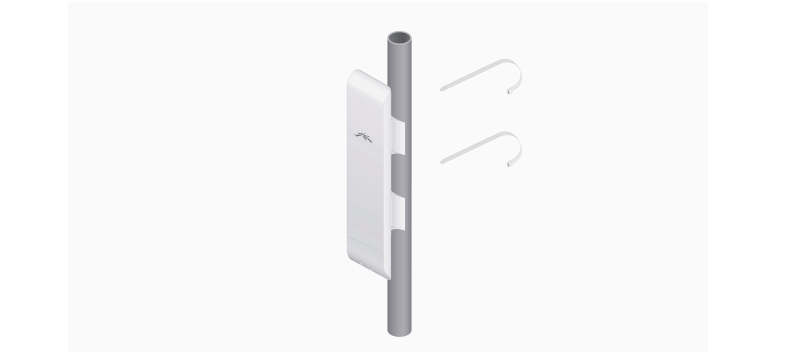
Рис. 7. Точка доступа на столбе.
Точка доступа работает в широком температурном диапазоне, благодаря чему не требует дополнительного обслуживания даже в достаточно экстремальных условиях.
Например, в холодную отечественную зиму или на протяжении жаркого лета в южных регионах страны.
Настройки безопасности точки доступа NanoStation
Изменять настройки NanoStation должен только администратор. Чтобы никто другой не смог получить доступ к настройкам, нужно изменить пароль доступа.
Для этого переходим в вкладку «System», в разделе «Administrative Account» изменяем стандартный пароль для входа в настройки.
- В поле «Current Password» указываем текущий пароль ubnt.
- В поле «New Password» указываем новый пароль (желательно не менее 10 символов)
- В поле «Verify New Password» вводим новый пароль еще раз.
- Далее опускаемся в низ страницы и нажимаем кнопку Change для изменения настроек сети.
Вверху страницы подтверждаем изменение настроек, нажав кнопку Apply.

Таким образом настраивается приемная точка доступа Nanostation, подключенная к компьютеру через роутер. Теперь, давайте посмотрим как настроить соединедение по WI-FI между двумя Nanostation.
Комментари к статье:
Оставить сообщение…
Галкин
игорь, если вы не смогли настроить роутер по dhcp, то это вовсе не значит, что статья не верная. Если вам удобнее вручную прописывать ip адреса, то можно настраивать и так. Невозбраняется.
Саид
Здравствуйе… Как подключится к антене NB M5… Если антена стоит на крыше… Она Подключена к хабу… С хаба идет кабель в роутер… По безпроводной сети возможно подключится к антене… ??
Игорь
Категорически не верная статья. Только сегодня так делал. На роутере дхцп должен быть выключен. Нанос настроить в режиме роутера и прописать сеть первого роутера, дхцп на наносе включить
Первое подключение и особенности настройки NanoSTATION Loco M5
Для того, чтобы подключиться к устройству и произвести первоначальную настройку, необходимо присвоить адрес сетевому интерфейсу из подсети 192.168.1.0. Например, 192.168.1.25. Далее необходимо подключиться к NanoSTATION LocoM5 кабелем и ввести в адресную строку:
https:\192.168.1.20
Если вы все сделали правильно, появится страница авторизации:
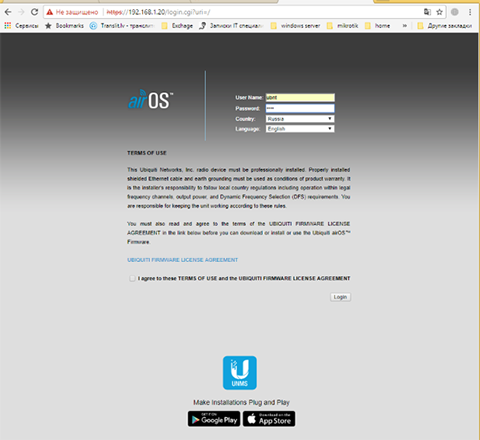
Необходимо выбрать регион, язык интерфейса. Ввести логин и пароль заданные по умолчанию:
Login — ubntPassword — ubnt
После авторизации вы попадете на страницу с основной информацией:
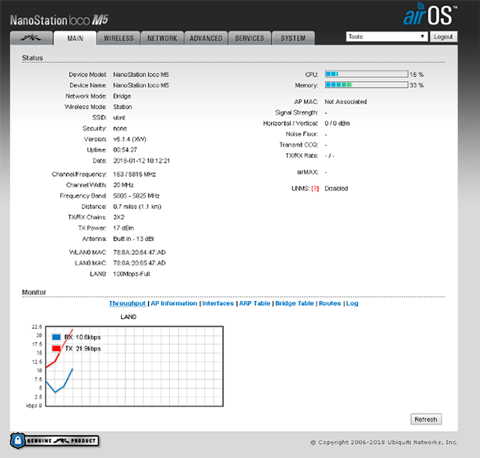
Здесь представлена основная информация о режиме работы, технических параметрах, загрузке процессора, памяти устройства и т. д.
Если перейти на закладку Wireless, будут отображены базовые настройки беспроводного чипа. Основная из них — режим работы беспроводного чипа. Возможны три основных режима (Wireless mode):
- Station (клиент). Этот режим позволяет найти и присоединиться к любой доступной точки доступа по протоколам 802.11 a/n, а также по протоколу AirMAX;
- Access Point (станция). Режим точки доступа. Устройство начинает выступать в качестве точки доступа AP и начинает принимать авторизированных клиентов. Для того, чтобы построить простейший радиомост, необходимо, чтобы одно из устройств работало в режиме Access Point, а другое — в режиме Station (клиент);
- AP-repeater (репитер). Режим повторителя используется тогда, когда необходимо усилить беспроводной сигнал. Работает по принципу радиорелейной связи, т. е. осуществляет простую ретрансляцию сигнала.

Не следующем скриншоте представлены основные доступные параметры в разделе Network:
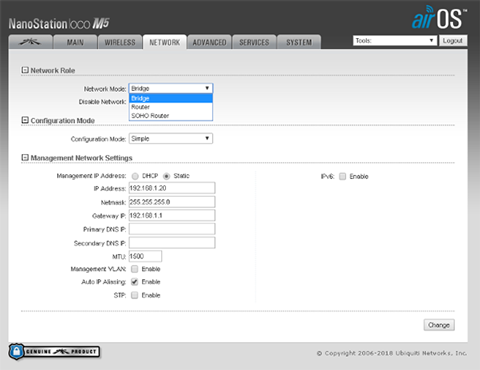
Доступны два основных режима:
- Режим Bridge. В данном режиме LocоM5 выступает в качестве прозрачно моста, т.е. устройство только строит физический канал связи через беспроводное соединение. Данный режим обычно используется при подключении конечного оборудования клиента или каких-либо устройств к сети IP;
- Режим Router и SOHO Router. В данном варианте LocoM5 может использоваться в качестве полноценного маршрутизатора, причем WAN портом может быть, как LAN порт, так и WLAN порт (беспроводной интерфейс).
Итак, Nanostation LocоM5 рекомендуется использовать в следующих решениях:
- Построение высокоскоростных радиомостов на скорости до 150 Мбит/с и расстоянии до 10км;
- Подключение конечного оборудования потребителя;
- Подключение каких-либо IP-устройств к сети (видеокамеры, видеорегистраторы и.т.д.).
Также Nanostation LocоM5 можно использовать как:
- Точку доступа (не рекомендуется в домашних условиях, т.к. имеет направленную ДН);
- Репитер;
- Маршрутизатора для подключения к сети Интернет.
Технические характеристики Ubiquiti Nanostation M5
Небольшая точка с глянцевым покрытием, термостойким, защищённым от влаги корпусом. Устройство можно устанавливать как внутри помещений, так и на улице. Встроенная антенна на 12 dB с двойной поляризацией и технологией MIMO 2T2R позволяет передать или принять сигнал на расстоянии до 13 км прямой видимости и обеспечить пропускную способность до 50 Мб/с. Технологии ESD и EMP позволяют защитить оборудование от большинства радио и проводных помех. Питание точки доступа проходит по POE 24 В, 0.5 А, как уже было сказано выше. Проводить 220 В нет необходимости, питается агрегат через витую пару. Устройство содержит систему дистанционной аппаратной перезагрузки через специальный POE-адаптер, он покупается отдельно на 24 В, 1 А, если это нужно. Управляется точка простой функциональной операционной системой Air OS версии 5.0.
Аппарат построен на базе процессора Atheros MIPS 24KC с тактовой частотой 400 MHz. Имеет встроенную оперативную память RAM 32 МБ и 8 Мб флеш-памяти. Разъёмы LAN 100 Мб/с RG45. Рекомендуется прикупить грозозащиту, чтобы избежать выгорания порта и процессора, кроме того, повреждение от грозы не является гарантийным случаем. Ubiquiti Nanostation M5 работает в стандарте 802.11an по технологии airMAX. AirMAX можно выключить, тогда все устройства, которые работают на 150 Мб/с, смогут подключиться к точке. Мощность передатчика устройства — 23 dBm, это примерно 200 мВ. Рабочая частота — 5–5.9 GHz. Можно отметить двойную поляризацию: в горизонтальной поляризации угол раскрытия 45°, в вертикально — 45°. Чтобы зайти в панель управления точки доступа, нужно вбить IP в адрес браузера: 192.168.1.20. Логин: ubnt, пароль: ubnt. Ubiquiti Nanostation M5 отлично подходит для приёма и передачи сигнала Wi-Fi на дальние расстояния при температуре от -30° до +80° и влажности 95%. Применять её можно для построения соединения точка–точка или в качестве клиентского устройства CPE. Цена во многом зависит от гарантийных обязательств продавца.
Настройка Ubiquiti Nanostation M5
Nanostation m5 возможно настроить на несколько основных варианта для использования NSM5:
1) Точка-приёмник для свободного серфинга по не зашифрованным сетям;
2) Использовать устройство в качестве Точки доступа (Access point);
3) Использовать устройство в качестве Клиента (Station).
Разберем же данные варианты детально.
Стандартные настройки:
IP: 192.168.1.20
Login: ubnt
Password: ubnt
Что бы были доступны все настройки без ограничений, при выборе страны нужно выбрать Compliance Test. Если его в списке стран нет – можно включить его, зайдя по ssh на антенну. Вот один из способов включения:
Поля для настройки Wi-fi
Wireless Mode – режим работы:
- Для базовой станции и передающего устройства моста – Access Point;
- Для точки доступа у клиента и принимающего устройства моста – Station;
WDS – включаем (ставим галочку). Такая настройка сохраняет mac-адреса клиентских устройств в сети.
SSID – имя сети.
- Для базовой станции и передающего устройства моста прописываем уникальное имя;
- Для точки доступа у клиента и принимающего устройства моста прописываем имя станции, к которой будем подключаться.
Country Code – для доступа ко всем поддерживаемым частотам можно выбрать Compliance Test, иначе выбираем вашу страну. Значение должно совпадать на передающем и принимающем устройствах.
Channel Width – стандартное значение – 20мгц. Выбор других – по необходимости. Значение должно совпадать на передающем и принимающем устройствах.
Frequency MHz – выставляем Auto или выбираем частоту, на которой будет работать базовая станция, желательно менее зашумленную. Для определения свободных каналов используются программы, сканирующие эфир, к примеру, фирменная утилита от Ubiquiti – airView. Желательно разграничивать используемые каналы на своих устройствах, во избежание помех.
Extension Channel – настройка применяется при выборе ширины канала 40 мгц, в остальных случаях не трогаем.
Frequency List – включаем галочку. Теперь устройство сканирует не все каналы подряд, а только указанные в списке.
Output Power – мощность. Оптимальное значение подбирается экспериментально: понижаем его до тех пор, пока не начинают падать скорость и CCQ и оставляем его на уровне максимальных показателей.
Max Tx Rate – выставляем скорость передачи или ставим галочку для автоматической корректировки скорости в зависимости от условий связи.
Wireless Security – раздел настроек шифрования. В поле Security выбираем WPA-AES или WPA2-AES. Значение должно совпадать на передающем и принимающем устройствах.
WPA Preshared Key – пароль доступа к точке.
MAC ACL – фильтрация по MAC-адресам, если есть такая необходимость. При включенной галочке к БС или передающему устройству моста смогут подключиться только устройства из разрешенного списка.
Комплект поставки и внешний вид
UBIQUITI NanoSTATION LocoM5 поставляется в небольшой прямоугольной коробке:

В комплект поставки входит:
- Nano STATION locoM5;
- Блок питание PoE на 24V;
- Руководство по эксплуатации;
- Пластиковый хомут для крепления.

Корпус NanoStation LocoM5 сделан из всепогодной влагоустойчивой пластмассы. Модель небольших размеров: 161x31x80 мм. Вес всего 180 г. Сзади у устройства расположен неснимаемый кронштейн для крепления на мачте, а также индикаторы питания и интерфейсов (Wireless, Ethernet).

Снизу у модели расположена специальная пластмассовая заглушка, которая защищает интерфейсы от воздействия окружающей среды.
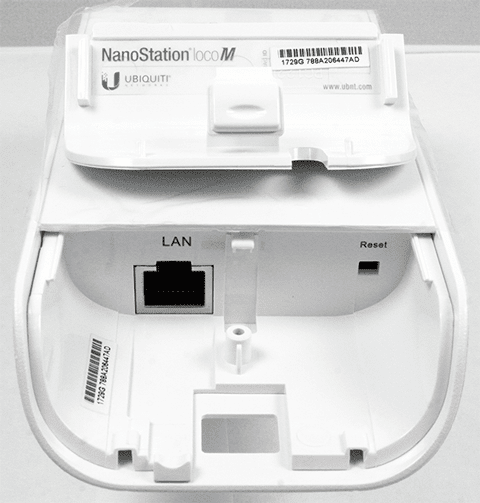
Возможности устройства
С помощью NanoStation M5 можно обеспечить интернет-трафиком абонентов, расположенных на расстоянии до 5–10 км (в зависимости от типа местности и ряда других факторов, усиливающих или ослабляющих сигнал) от точки доступа.
Настройка конфигурации выполняется с помощью интуитивно понятного, несмотря на отсутствие русского языка, и удобного интерфейса.
Подробную инструкцию по наладке, которая не прилагается к прибору, несложно найти и скачать в сети.
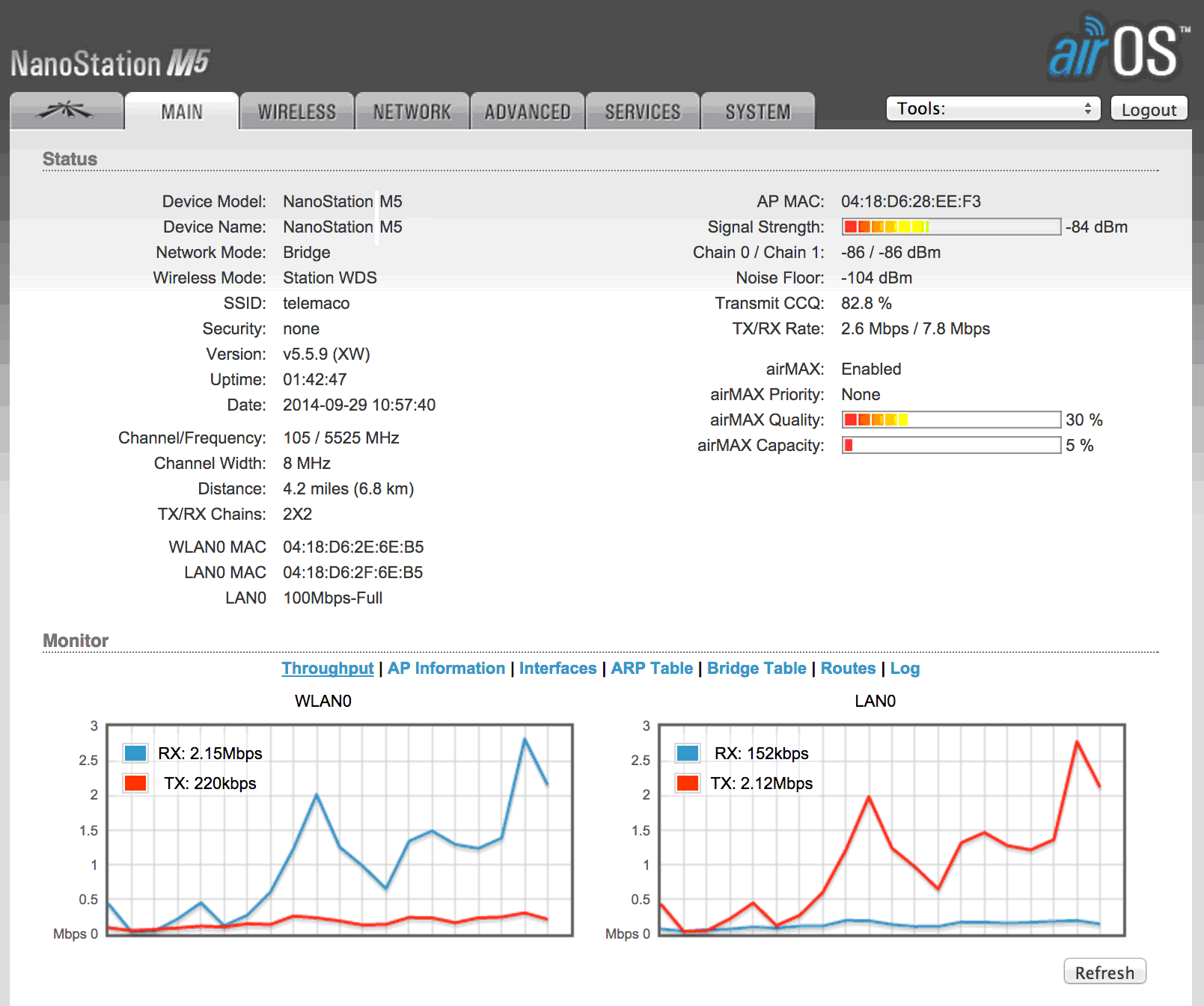
Рис. 4. Интерфейс для изменения настроек точки доступа.
Основными областями применения NanoStation M5 можно назвать:
- системы телеметрического оборудования;
- видеонаблюдение;
- телеконференции.
Важной особенностью конструкции точки доступа является комплектация четырёхсекционной антенной, универсальной и имеющей значительный угол развёртки. Эти характеристики позволяют настроить прибор на взаимодействие с 3–5 базовыми станциями и большим количеством отдельных устройств. Эти характеристики позволяют настроить прибор на взаимодействие с 3–5 базовыми станциями и большим количеством отдельных устройств
Эти характеристики позволяют настроить прибор на взаимодействие с 3–5 базовыми станциями и большим количеством отдельных устройств.
А, благодаря высокой степени помехоустойчивости, модель способна устанавливаться на столбах и стенах из любых материалов (от железобетона до металла) без заметного снижения качества сигнала.
Ещё одно преимущество NanoStation M5 – изменение ширины канала в пределах 10–40 МГц. Это позволяет выбрать параметры сигнала, делая его сильнее, но уже, или наоборот, повысив пропускную способность, но уменьшив дальность. Как показало тестирование прибора, оптимальное значение показателя составляет 20 МГц.